我们在运用word制作文档时,为了美化页面,希望在页面外加一个边框,或图案。那么word如何实现的呢?以下是小编给大家整理的在Word中为整个文档插入边框的方法,希望能帮到你!在Word中为整个文档插入边框的具体方法步骤1、打开要添加页面边框的文档;2、点击菜单中的“格式”,执......
如何在 word 中设置页面边框
word教程
2021-10-06 09:05:15
word文档设置页面边框是指为整篇文档的页面添加边框,可通过“边框和底纹”对话框实现,在word中设置页面边框其具体操作如下。
1、执行以下任一种操作,打开“边框和底纹”对话框。
选择【文件】→【页面设置】菜单命令,打开“页面设置”对话框,单击“版式”选项卡,再单击边框按钮。
选择【格式】→【边框和底纹】菜单命令,打开“边框和底纹”对话框,单击“页面边框”选项卡。
2、在“设置”选项栏中单击选择一种边框样式,也可以直接在“艺术型”下拉列表框中选择一种艺术型边框。
3、在“线型”列表框中选择边框线型样式,在“颜色”下拉列表框中选择边框颜色,在“宽度”下拉列表框中选择线型的粗细,如图1所示。
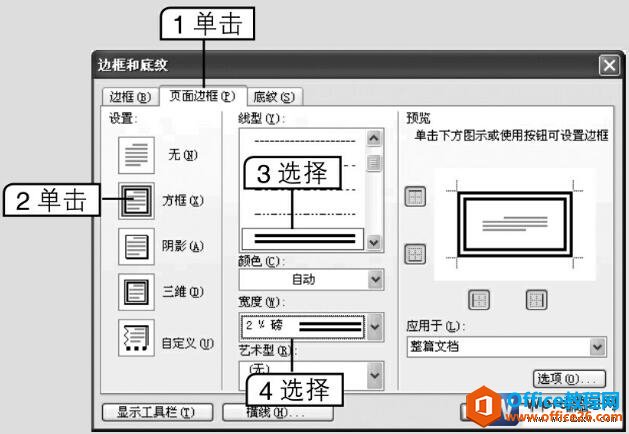
图1
4、在“应用于”下拉列表框中可以选择边框的应用范围,一般使用默认的“整篇word文档”选项即可。
5、单击确定按钮,添加的页面边框效果如图2所示。

图2
如果要添加或删除某一边上的边框线,可以在“设置”选项栏中选择“自定义”,然后在“预览”栏中单击相应位置的按钮。
标签: word设置页面边
上一篇:如何在word文档中插入图片和剪贴画 下一篇:word 大纲使用操作教程
相关文章
